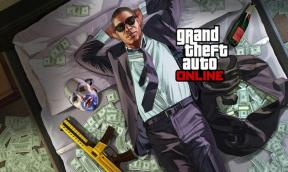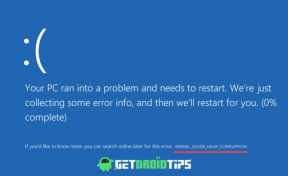IPhone 11/11 प्रो / 11 प्रो मैक्स पर स्काइप ऐप क्रैशिंग या लॉगिन इश्यू को कैसे ठीक करें
अनेक वस्तुओं का संग्रह / / August 05, 2021
Skype लोकप्रिय और काफी पुराने चैट मैसेंजर एप्लिकेशन में से एक है जो ऑनलाइन वॉयस कॉल, वीडियो कॉल, चैट मैसेज आदि प्रदान करता है। इसका उपयोग या तो मोबाइल ऐप या कंप्यूटर से किया जा सकता है और इसके लिए Skype ID की आवश्यकता होती है। इस बीच, बहुत से उपयोगकर्ता अभी भी Skype का उपयोग दुनिया भर में ऑनलाइन संचार सेवा या मंच के रूप में कर रहे हैं। लेकिन अगर मामले में, Skype ऐप से आपके iPhone पर कुछ त्रुटि या समस्या आती है, तो Skype ऐप क्रैशिंग या लॉगिन समस्या को ठीक करने के लिए मार्गदर्शिका देखें iPhone 11/ 11 प्रो / 11 प्रो मैक्स।
Skype ऐप आधिकारिक रूप से iOS और Android दोनों मोबाइल प्लेटफ़ॉर्म के लिए उपलब्ध है। हालाँकि, कुछ समय नए सॉफ़्टवेयर अपडेट या सॉफ़्टवेयर बग के कारण या Skype ऐप समस्या के कारण उपयोगकर्ताओं को अपने iPhones पर क्रैश या ऐप क्रैश होने का सामना करना पड़ सकता है। ऐसा भी हो सकता है कि जब भी आप Skype खाते में लॉगिन करने का प्रयास करते हैं, ऐप हर बार क्रैश हो जाता है। अब, यदि इस तरह का मुद्दा अक्सर या बहुत बार होता है, तो आपको नीचे दिए गए पूर्ण समस्या निवारण गाइड की जांच करनी चाहिए।

विषय - सूची
-
1 IPhone 11/11 प्रो / 11 प्रो मैक्स पर स्काइप ऐप क्रैशिंग या लॉगिन इश्यू को कैसे ठीक करें
- 1.1 1. अपने iPhone 11 को रिबूट करें
- 1.2 2. फ़ोर्स क्लोज़ स्काइप ऐप और अपने आईफ़ोन को रिबूट करें
- 1.3 2. IPhone 11 को क्रैश करने वाले Skype ऐप को ठीक करने के लिए लंबित ऐप्स को अपडेट करें
- 1.4 3. Skype ऐप हटाएं और इसे पुनर्स्थापित करें
- 1.5 4. सॉफ़्टवेयर संस्करण (iOS) अपडेट करें
- 1.6 5. Skype 11 क्रैश करने वाले Skype ऐप को ठीक करने के लिए सभी सेटिंग्स रीसेट करें
IPhone 11/11 प्रो / 11 प्रो मैक्स पर स्काइप ऐप क्रैशिंग या लॉगिन इश्यू को कैसे ठीक करें
अब, एक ही मुद्दा iPhone 11 श्रृंखला डिवाइस उपयोगकर्ताओं का सामना कर रहा है क्योंकि Apple ने पहली बार iOS 12 बीटा अपडेट को रोल आउट किया है। हालाँकि यह समस्या अधिकांश उपयोगकर्ताओं के लिए बहुत बड़ी बात नहीं थी, लेकिन यह बहुत ही परेशान और बार-बार होने वाली है। इस मामले में, इस मुद्दे को जल्द से जल्द ठीक करने की अत्यधिक अनुशंसा की गई है।
सबसे पहले, आपको यह देखना चाहिए कि इंटरनेट कनेक्शन, बैटरी समस्या, लंबित ऐप अपडेट, लंबित सॉफ़्टवेयर अपडेट, संग्रहण स्थान समस्या इस समस्या का कारण है या नहीं। यदि नहीं, तो आप उन सभी संभावित समाधानों या वर्कअराउंड की जांच कर सकते हैं जिन्हें आप अपने आईफोन पर आजमा सकते हैं।
1. अपने iPhone 11 को रिबूट करें
- कुछ सेकंड के लिए पावर / साइड बटन + वॉल्यूम अप / डाउन बटन को एक साथ दबाकर रखें।
- स्क्रीन पर स्लाइड टू पावर ऑफ बार दिखाई देगा।
- अब, दोनों बटन जारी करें।
- अपने iPhone 11 को बंद करने के लिए बार को ड्रैग / स्लाइड करें।
- कुछ सेकंड इंतजार करने के बाद, Apple लोगो दिखने तक पावर / साइड बटन को लंबे समय तक दबाएं।
- बटन को छोड़ें और सिस्टम में बूट करने के लिए अपने डिवाइस की प्रतीक्षा करें।
2. फ़ोर्स क्लोज़ स्काइप ऐप और अपने आईफ़ोन को रिबूट करें
- होम स्क्रीन के नीचे से ऊपर की ओर स्वाइप करें और हाल के ऐप कार्ड खोलने के लिए रुकें।
- फिर Skype ऐप कार्ड पर नेविगेट करने के लिए दाएं या बाएं स्वाइप करें।
- कार्ड को स्वाइप करके बंद करें।
अगला, नीचे दिए गए चरणों का पालन करके अपने iPhone को रीबूट करें:
- कुछ सेकंड के लिए वॉल्यूम अप + साइड / पावर बटन दबाए रखें।
- पावर ऑफ बार में स्लाइड दिखाई देगी।
- अपने हैंडसेट को बंद करने के लिए स्लाइडर को खींचें।
- अब, कुछ सेकंड के लिए पावर / साइड बटन दबाएं और एप्पल लोगो दिखाई देगा।
- अंत में, बटन को छोड़ दें और आपका डिवाइस रीबूट हो जाएगा।
2. IPhone 11 को क्रैश करने वाले Skype ऐप को ठीक करने के लिए लंबित ऐप्स को अपडेट करें
- ऐप स्टोर खोलें> उपयोगकर्ता प्रोफ़ाइल आइकन (ऊपरी-दाएं कोने) पर टैप करें।
- उपलब्ध अपडेट विकल्प में थोड़ा नीचे स्क्रॉल करें।
- यहां, अपकमिंग ऑटोमैटिक अपडेट्स सेक्शन में सभी लंबित एप दिखाए जाएंगे जिन्हें अपडेट करने की जरूरत है।
- Skype ऐप (यदि उपलब्ध हो) के आगे अपडेट बटन पर टैप करें।
- यह नया अपडेट इंस्टॉल करेगा।
- फिर Skype ऐप खोलें और जांचें कि यह ठीक काम कर रहा है या नहीं।
3. Skype ऐप हटाएं और इसे पुनर्स्थापित करें
- ऐप आइकन पर टैप करें और दबाए रखें जिसे आप अनइंस्टॉल या हटाना चाहते हैं।
- आइकन जिगलिंग शुरू कर देंगे या आपको संपादन विकल्प मिलेंगे।
- इसे हटाने के लिए ऐप पर (x) आइकन पर टैप करें।
- यह आपको हटाने की प्रक्रिया की पुष्टि करने के लिए फिर से पूछेगा।
- पुष्टि करने के लिए फिर से डिलीट बटन पर टैप करें।
- एक बार किया है, अपने iPhone रिबूट।
- अब, ऐप स्टोर पर वापस जाएं और स्काइप ऐप खोजें और फिर GET बटन या क्लाउड आइकन पर टैप करें।
- यह आपके iPhone पर ऐप को फिर से इंस्टॉल करेगा।
- फिर Skype ऐप खोलें और जांचें कि यह अच्छा कर रहा है या नहीं।
4. सॉफ़्टवेयर संस्करण (iOS) अपडेट करें
- IPhone सेटिंग्स पर जाएं> सामान्य पर टैप करें।
- सॉफ़्टवेयर अपडेट पर टैप करें> यदि नवीनतम फ़र्मवेयर अपडेट उपलब्ध है, तो आपको सूचित किया जाएगा।
- इसके बाद, आपको इसे डाउनलोड और इंस्टॉल करना होगा।
- फिर ऑन-स्क्रीन निर्देशों का पालन करें और आपका डिवाइस नए सिस्टम में रीबूट होगा।
5. Skype 11 क्रैश करने वाले Skype ऐप को ठीक करने के लिए सभी सेटिंग्स रीसेट करें
- IPhone सेटिंग्स पर जाएँ।
- General> Select Reset पर टैप करें।
- सभी सेटिंग्स रीसेट करें चुनें।
- यदि संकेत दिया जाता है, तो अपना डिवाइस पासकोड दर्ज करें।
- पुष्टि करने के लिए सभी सेटिंग्स को फिर से रीसेट पर टैप करें।
- अपने हैंडसेट को रिबूट करें।
हम मानते हैं कि आपको यह समस्या निवारण मार्गदर्शिका बहुत उपयोगी लगी है और Skype ऐप समस्या आपके iPhone 11/11 प्रो / 11 प्रो मैक्स डिवाइस पर तय की गई है। यदि आप कोई प्रश्न पूछना चाहते हैं, तो हमें नीचे टिप्पणी में बताएं।
सुबोध सामग्री लिखना पसंद करते हैं चाहे वह तकनीक से संबंधित हो या अन्य। एक साल तक टेक ब्लॉग पर लिखने के बाद, वह इसके प्रति भावुक हो गया। उसे खेल खेलना और संगीत सुनना बहुत पसंद है। ब्लॉगिंग के अलावा, वह गेमिंग पीसी बिल्ड और स्मार्टफोन लीक के आदी है।